Kaspersky Anti-Virus direka untuk melindungi maklumat yang tersimpan di komputer daripada virus, Trojan dan program jahat lain. Aplikasi ini membantu memerangi spam, mengesan e-mel yang mengandungi spyware atau adware, mengimbas fail yang dimuat turun dari rangkaian. Untuk berjaya, program mesti diaktifkan.
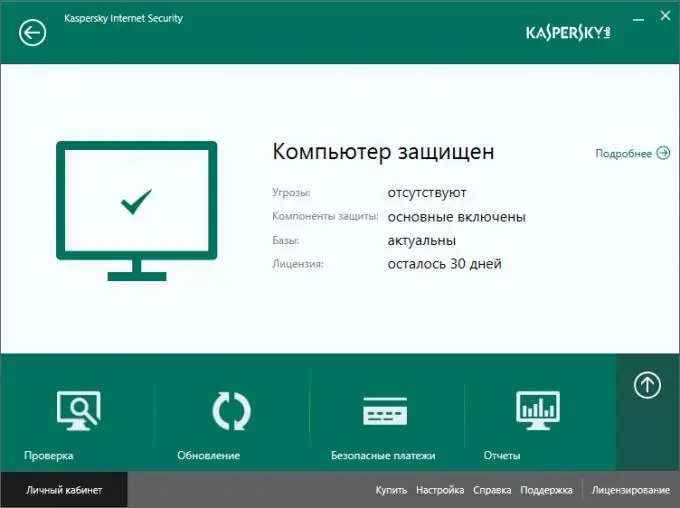
Perlu
- - komputer dengan akses Internet,
- - memasang Kaspersky Anti-Virus,
- - kod pengaktifan.
Arahan
Langkah 1
Pastikan tarikh sistem ditetapkan dengan betul di komputer. Untuk melakukan ini, di sudut kanan "Taskbar" klik pada "Jam" dan di tetingkap yang terbuka, pilih pautan "Ubah tetapan tarikh dan waktu". Periksa bahawa tarikh yang ditetapkan (hari, bulan dan tahun) dan masa semasa adalah betul. Jika tidak, pilih butang "Ubah tarikh dan waktu" dan tetapkan nilai yang betul. Klik "OK" untuk mengesahkan.
Langkah 2
Buka Kaspersky Anti-Virus. Klik pada butang "Masukkan kod pengaktifan" yang terletak di sudut kanan bawah. Tetingkap "Perlesenan" akan muncul di layar, di mana terdapat dua butang - "Aktifkan program" dan "Beli kod pengaktifan". Klik pada butang pertama.
Langkah 3
Aplikasi akan membuka tetingkap "Pengaktifan" secara automatik. Masukkan di bahagian atas kod 20 digit yang diberikan semasa membeli lesen. Periksa susun atur papan kekunci, kodnya mesti dimasukkan dalam huruf abjad Latin. Sekarang klik pada pautan "Aktifkan" di bawah.
Langkah 4
Setelah menerima kod pengaktifan, aplikasi secara bebas menghubungkan ke pelayan Kaspersky Lab. Sekiranya kod dimasukkan tanpa kesalahan, wizard pengaktifan memuat turun kunci lesen ke komputer. Tetingkap dengan mesej "Pengaktifan selesai berjaya" muncul di skrin. Klik pada butang "Selesai".
Langkah 5
Tetingkap "Pelesenan" akan memaparkan maklumat mengenai status kunci (aktif), jenis lesen, tarikh pengaktifan dan tarikh luput. Ini juga akan menunjukkan jumlah hari yang tinggal.






